Windows Updates
Install MSU Package
Mit diesem Kommando können Sie vollständige Update Pakete installieren. Geben Sie dazu den Dateinamen des Pakets über den Browse-Button an. Bei den Optionen können Sie auswählen, ob die Installation unbeaufsichtigt und ohne Neustart durchgeführt werden soll. Beide Optionen sind einzeln und kombinierbar möglich.
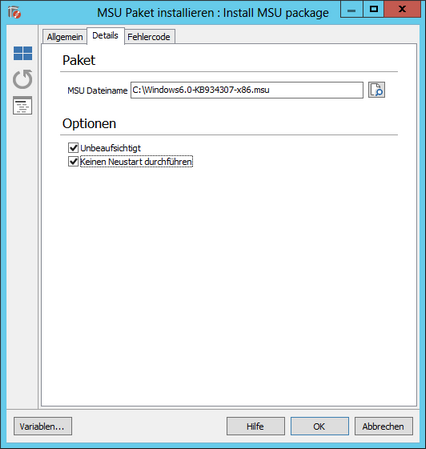
Über den Reiter Fehlercodes können Sie Fehlercodes angeben, die bei der Installation ignoriert werden sollen und eine Variable angeben, in welcher der Fehlercode gespeichert wird.
Push Windows Update
Mit diesem Command definieren Sie, welche Windows Updates sich die Clients direkt aus dem Internet herunterladen sollen.
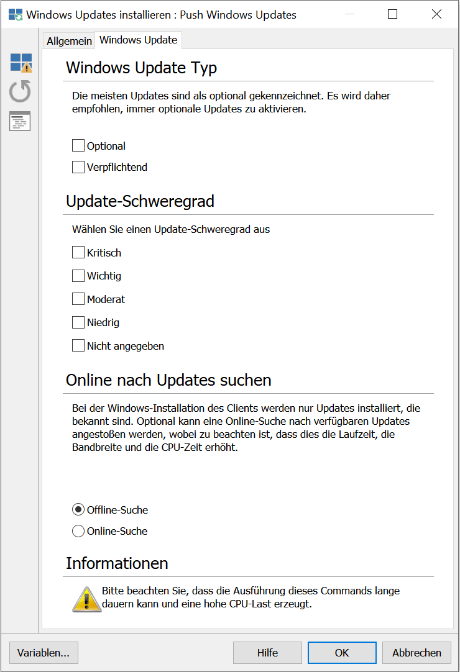
Push Windows Updates konfigurieren
Im Tab Windows Updates können unterschiedliche Einstellungen zu den Updates vorgenommen werden.
Windows Update Typ
Unter Windows Update Typ kann eingestellt werden, welche Update-Typen die Clients selbstständig herunterladen sollen. Dabei haben Sie die Wahl zwischen optionalen und verpflichtenden Windows Updates. Standardmäßig ist keine Option davon aktiviert, es wird jedoch empfohlen, Optional auszuwählen.
Update-Schweregrad
Die Updates werden von Windows mit Schweregraden versehen, um eine Dringlichkeit darzustellen. Sie können zwischen Kritisch, Wichtig, Moderat, Niedrig und Nicht angegeben wählen.
Online nach Updates suchen
Mit dieser Einstellung kann zusätzlich in einer Online-Suche nach aktuellen Windows Updates gesucht werden. Standardmäßig ist die Offline-Suche aktiviert.


